苹果11手机作为一款备受瞩目的智能手机,其独特的功能和优秀的性能一直备受用户追捧,有时候在使用过程中可能会遇到一些小白点问题,这让一些用户感到困扰。苹果11手机的小白点该如何设置呢?针对这个问题,本文将为大家介绍苹果11手机小白点的设置方法,帮助用户快速解决这个问题。不论您是新手还是老手,相信通过本文的指导,您都能轻松掌握苹果11手机小白点的设置,享受更加流畅的使用体验。
苹果11小白点设置方法
方法如下:
1打开“设置”,在设置界面上下滑动找到“辅助功能”并点击。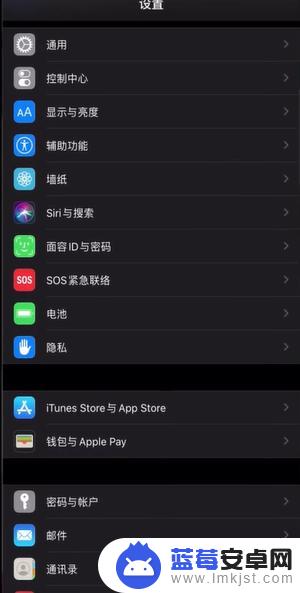 2在辅助功能界面点击“触控”,在触控界面点击“辅助触控”。
2在辅助功能界面点击“触控”,在触控界面点击“辅助触控”。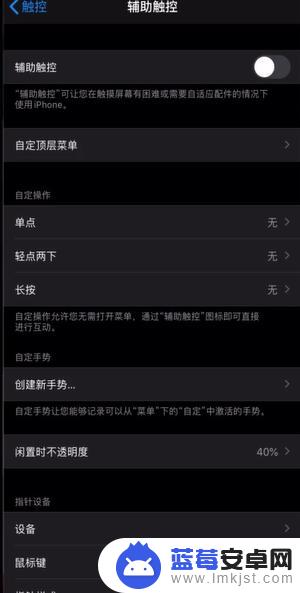 3选择打开“辅助触控”,看到手机上出现小白点。
3选择打开“辅助触控”,看到手机上出现小白点。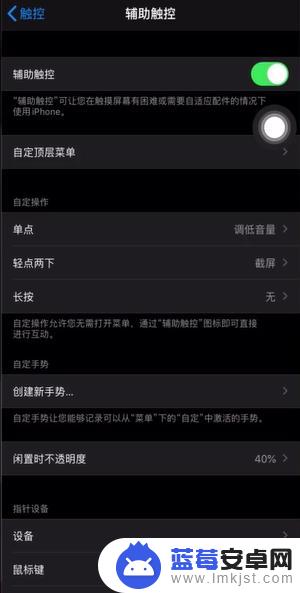 4根据个人喜好设置小白点,长按或者单点。轻点两下,或者在“闲置时不透明度”设置小白点的不透明度。
4根据个人喜好设置小白点,长按或者单点。轻点两下,或者在“闲置时不透明度”设置小白点的不透明度。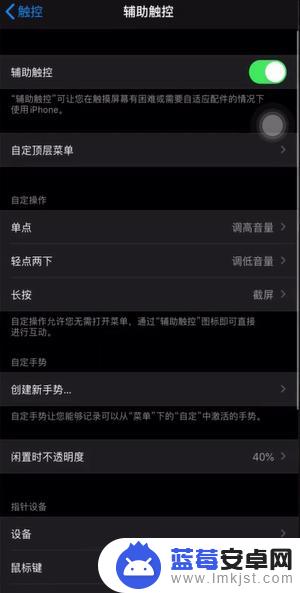
以上就是苹果11手机小白点设置的全部内容,如果您遇到类似问题,可以按照以上方法解决,希望对大家有所帮助。












